Cómo desactivar las notificaciones de calendario en la pantalla de bloqueo de iPhone
Muchas de las aplicaciones y funciones que usa en su iPhone incluyen alertas y notificaciones que le informarán sobre cosas relacionadas con esa aplicación. Ya sea una nueva función o un nuevo evento, hay varios lugares donde se puede mostrar esta información. Uno de estos lugares es la pantalla de bloqueo en su iPhone. Pero si prefiere que las notificaciones de su calendario no estén visibles en esa ubicación, puede desactivarlas.
Este tutorial le mostrará los pasos necesarios para dejar de mostrar notificaciones de calendario en la pantalla de bloqueo de su iPhone. Mientras realiza este ajuste en su configuración, también podrá realizar cualquier otro cambio en la configuración de notificaciones de su calendario que desee.
Deshabilitar notificaciones de pantalla de bloqueo de calendario
Estos pasos se escribieron en iOS 8, en un iPhone 5. Otros iPhones que ejecutan el sistema operativo iOS 8 seguirán los mismos pasos, pero las versiones anteriores de iOS pueden ser ligeramente diferentes.
Paso 1: abre el menú Configuración .

Paso 2: desplácese hacia abajo y seleccione la opción Notificaciones .

Paso 3: desplácese hacia abajo y seleccione la opción Calendario .
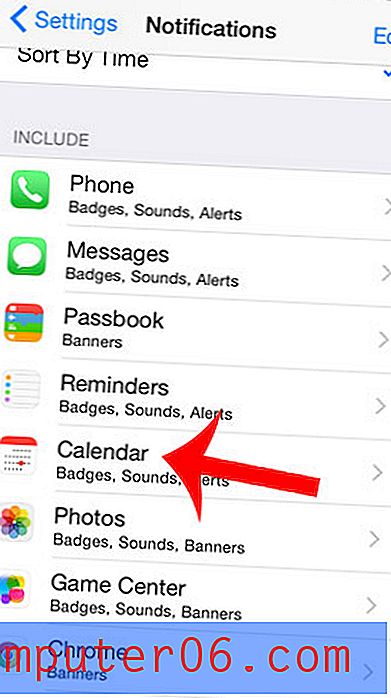
Paso 4: selecciona el tipo de notificación de calendario que deseas eliminar de tu pantalla de bloqueo. Las opciones que puede elegir incluyen Próximos eventos, Invitaciones, Respuestas de invitados y Cambios en el calendario compartido .
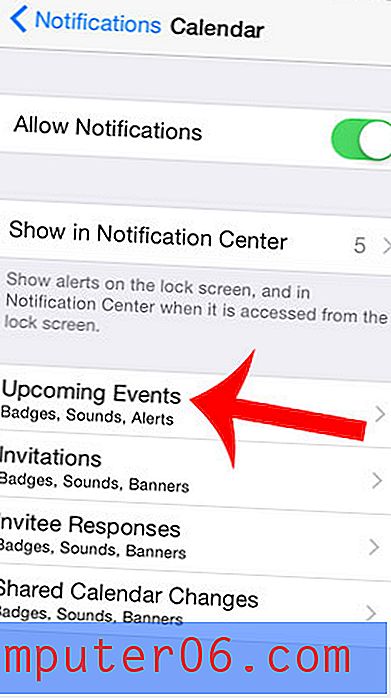
Paso 5: toca el botón a la derecha de Mostrar en pantalla de bloqueo para desactivarlo. Sabrá que está apagado cuando no haya ningún sombreado verde alrededor del botón.
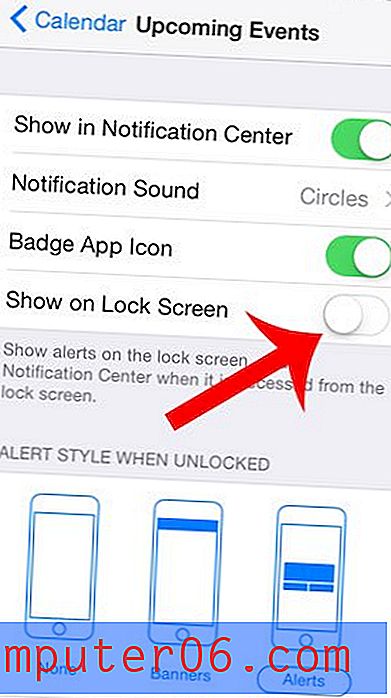
Luego puede presionar el botón azul del calendario en la esquina superior izquierda de la pantalla para regresar al menú anterior. Luego puede repetir los pasos 4 y 5 para cada tipo adicional de evento que preferiría no mostrar en la pantalla de bloqueo.
Anteriormente, también hemos escrito sobre cómo cambiar el sonido de notificación para el calendario de su iPhone. Haga clic aquí para leer ese artículo.



